BIOSが壊れてうんともすんとも言わなく
なったパソコンはもうお手上げ。
どうしようもないからあきらめてあらたに
パソコンを購入。
自分だけでなくまわりでもそれが当たり前と
思ってたらなんと、千円そこそこの値段で
BIOSを復旧させるという夢のような話。
実は…夢ではありませんでした。
わたしは二度も成功しました。
CH314Aを使ってBIOSを復旧させるまでの作業の流れ(準備)
1)まずは書き換えるためのBIOSをメーカー
サイトよりダウンロードして準備
(これがなければ…NGかも)
無事ダウンロードして準備できたかたは次へ
2)EPPROM用ライタCH314Aを用意
(私はAMAZONで購入しました)
3)CH314AのドライバとBIOS書き換え用の
ソフトを入手
ここまでが準備段階です。
ここから、実際の作業にとりかかります。
1)BIOS ROMチップをマザーボーより外す
下の動画のようにペンチなどで軽くつまんで
真上にポンと引っこ抜くようにしましょう
2)マザーボードから抜いたROMチップを
CH314Aに取り付けます。半円の部分を
画像のような位置になるよう差しこんで
レバーをおろして固定すればOKです。
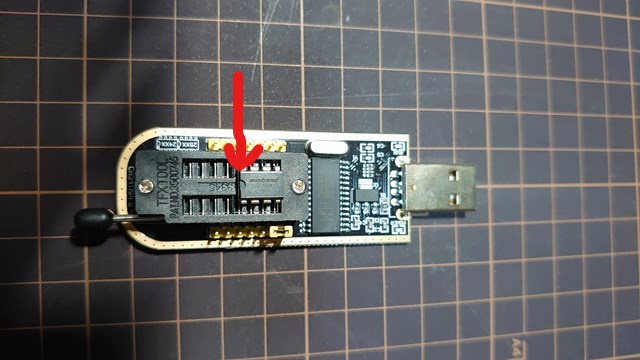
3)これをパソコンのUSBにつないだら
セッティングは完了です。

さあ、いよいよBIOSの書き換えです。
CH314Aを使ってBIOSを復旧させるまでの作業の流れ(編集)
1)BIOSROM書き換えソフトを立ち上げます
今回このソフトでやることは以下の4つです
画面の上のメニューにあります。
1-外したROMの中身の 消去
作業は一瞬で終わります。
FF FF FF だらけですね。
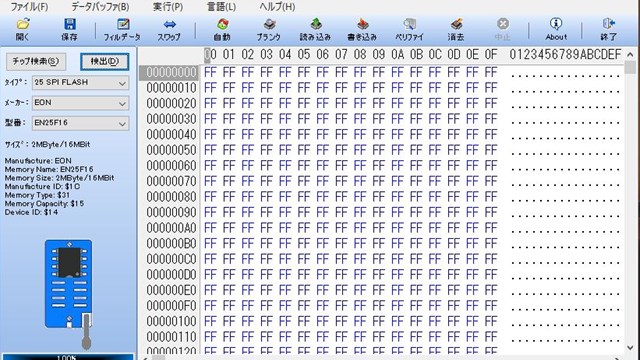
2-ダウンロードしたBIOSの 読み込み
最初にダウンロードしたBIOSを読み込みます。
画面の、開くからダウンロードしたBIOSを
指定します。消去後の画面と違いますよね。
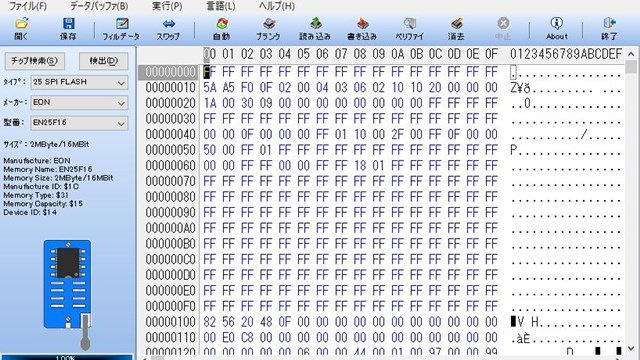
3-読み込んだ(ダウンロードした)
BIOSを消去したROMに 書きこみ
メニューから「書き込み」をクリック
しばらくすると画面下に 100%とでれば
OKです。
4-正確に書き込めたか ベリファイ
最後にベリファイで確認するのも忘れずに。
「チップの内容とバッファは同一です!」
これが出れば大成功です!!!(多分)
あとはマザーボードに戻して動作確認して
無事に起動できることを確認してください。
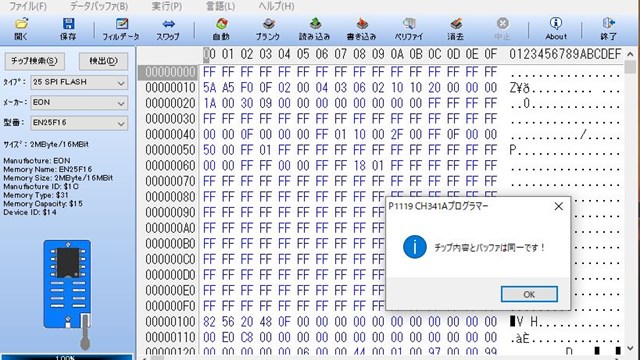
無事起動したときの感動は格別ですよね。
おつかれさまでした。
さいごに
BIOSが起動しないことを当たり前のようにパ
ソコンがご臨終とあきらめて、泣く泣く新たに
購入してたときに、ROMライタで書き換えられ
ることを知り半信半疑でしたが、見事起動した
ときの感動は今でも覚えてます。
この記事で一人でも多くの人が愛機を復活させ
て末永く使い続けられたらいいですね。



